趁着双十一买了服务器和域名,这里记录一下 Cent OS 服务器基础环境的搭建。
¶一、 添加 deploy 用户
购买服务器后在实例详情 -> 基本信息 -> 更多 -> 重置实例密码,重启服务器后就可以使用ssh root@47.65.55.62来连接服务器了。
1、创建用户,默认生成 用户组 和 用户名 相同;将 deploy 加入 root 组
1
2adduser deploy
usermod -a -G root deploy
2、修改 deploy 的密码
1
passwd deploy
3、切换 sudo 时候无需密码
1
vim /etc/sudoers
找到 root ALL=(ALL:ALL) ALL,在这行下面增加以下代码,NOPASSWD 表示切换 sudo 时候无需输入 root 密码
1
deploy ALL=(ALL) NOPASSWD: ALL
¶二、 添加本机的 SSH 公钥到服务器
以后连接服务器不用每次都输入用户名和密码
1、在本地生成公私钥对
1 | ssh-keygen -t rsa |
2、本地执行以下命令并输入对应密码完成自动写入到远程服务器的~/.ssh/authorized_keys文件,没有公钥可通过ssh-keygen -t rsa一路回车生成公钥
1 | ssh-copy-id deploy@47.65.55.62 |
或
1 | ssh-copy-id -i .ssh/id_rsa_liuxy0551 deploy@47.65.55.62 |
3、windows 执行以下操作
1 | type $env:USERPROFILE\.ssh\id_rsa.pub | ssh {user-name}@{user-ip} "cat >> .ssh/authorized_keys" |
deploy 用户可能没有 .ssh 文件夹,执行以下命令:
1 | su deploy |
1 | mkdir ~/.ssh |
4、再使用ssh deploy@47.65.55.62连接服务器就可以免密登录了
注意
- 如果还不能免密登录,就进行第 3 步设置权限
- authorized_keys 权限一定要为600
5、【可选】在远程服务器配置相应的权限:
1
2
3chmod 700 /home/deploy
chmod 700 /home/deploy/.ssh
chmod 600 /home/deploy/.ssh/authorized_keys
chmod 777 -R /mnt将 mnt 目录下所有文件都给予 777 权限
¶三、安装 git,vim、wget、lsof
-y 代表需要输入 y 的地方自动输入
1 | yum install git -y |
1 | yum install vim wget lsof -y |
¶四、安装 nginx
¶(一)、安装与常见命令
1、安装 nginx 并查看版本号,安装完成后就启动 nginx 查看是否有问题
1
2
3yum install nginx -y
nginx -v
systemctl start nginx
2、nginx 常用命令
1
systemctl start/stop/reload/restart/status nginx
重新加载 nginx 配置
1 | nginx -s reload |
¶(二)、多配置文件
这个服务器之后可能会部署很多学习的项目,为了避免混乱,准备每个项目单独配置。默认配置文件为:/etc/nginx/nginx.conf。
1、如果没有域名且想要使用 80 端口,需要将 nginx 默认配置中的 server 删除,注意保留文件中的include指向。
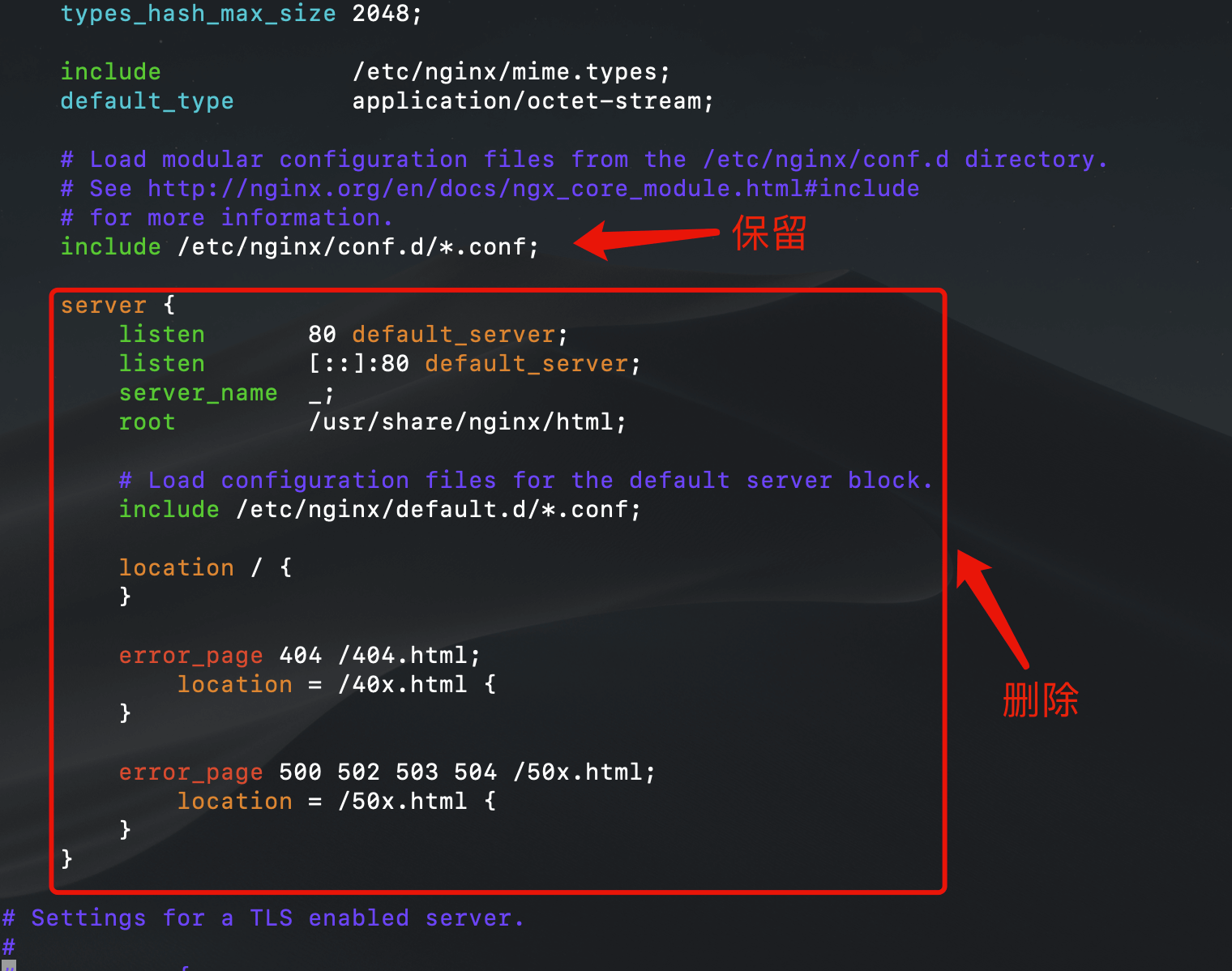
2、在/etc/nginx/conf.d文件夹下创建配置文件,以.conf结尾,配置内容可以参考百度或 Nginx - Vue单页面应用配置(Vue部署)
1 | vim /etc/nginx/conf.d/hexo-blog.conf |
1 | server { |
启动 nginx,并设置开机自启
1
2systemctl start nginx
systemctl enable nginx
注意
- 配置安全组规则, 这是个大坑。80 端口没打开的时候,无法通过 ip 直接访问,同事说 2018 年 80 端口还是默认打开的,欺负新人
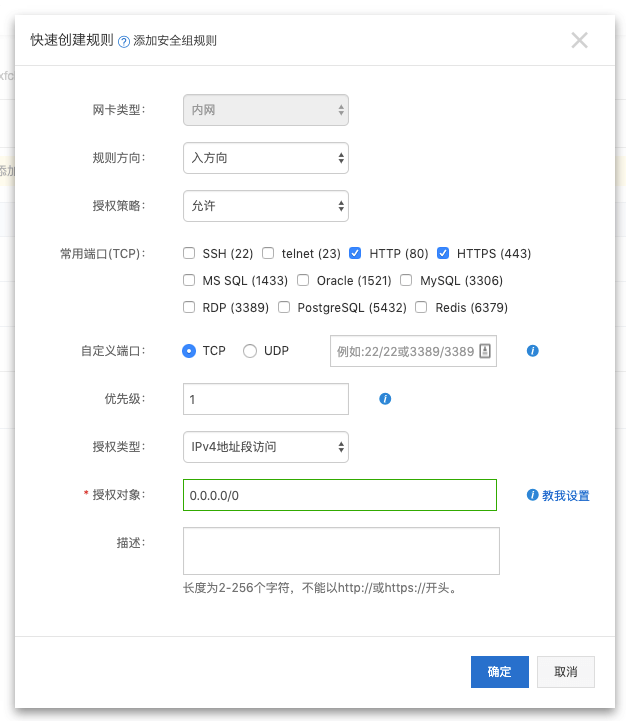
¶五、安装 node
1、选择下载目录(为什么选择这个目录下载?):
1
cd /usr/local/
2、下载源文件
1
wget https://nodejs.org/dist/v14.21.1/node-v14.21.1-linux-x64.tar.gz
3、解压源文件
1
tar zxvf node-v14.21.1-linux-x64.tar.gz
4、重命名文件夹
1
mv node-v14.21.1-linux-x64 nodejs14
5、修改配置文件
1
vim /etc/profile
6、在当前文件的最后一行加上以下内容:
1
2
3 # node
export NODE_HOME=/usr/local/nodejs14
export PATH=$NODE_HOME/bin:$PATH
7、更新配置文件
1
source /etc/profile
8、查看版本号
1
2node -v
npm -v
¶六、其他安装
1 | npm i nrm pm2 yarn pnpm -g |
¶七、服务器生成 ssh key
服务器拉取一些私有仓库的 git 代码时无需输入用户名密码
1 | ssh-keygen -t rsa -b 4096 -C "liuxy0551@qq.com" |
¶八、写在后面
因为是第一次在服务器上操作,很多操作都是尝试着进行的,而我这个人又有点强迫症,所以在很多不太合适的操作过后我都会重置一下服务器。
操作步骤为:阿里云控制台 -> 云服务器 ECS -> 选择实例 -> 实例详情 -> 右上角 停止实例 -> 左侧 本实例磁盘 -> 重新初始化磁盘。
但是下次再连接服务器的时候就会报错了WARNING: REMOTE HOST IDENTIFICATION HAS CHANGED!,根据错误提示编辑对应的文件,删除服务器的记录即可。
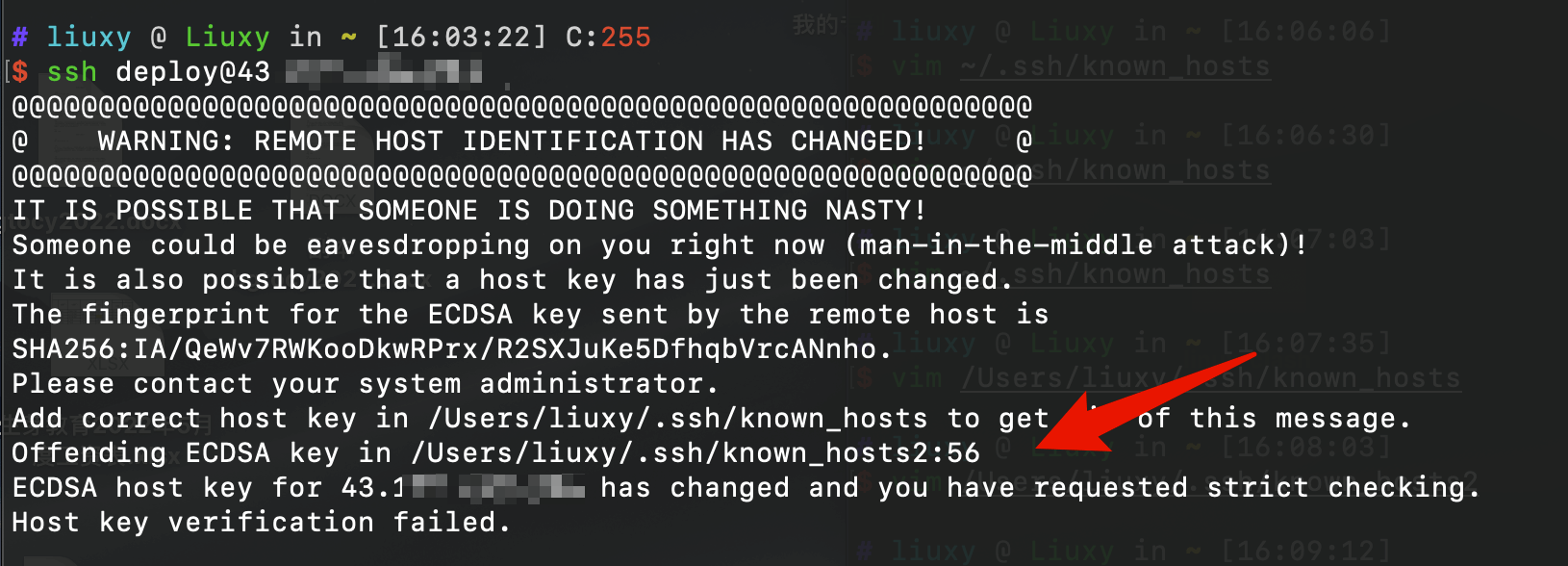
1 | vim ~/.ssh/known_hosts |